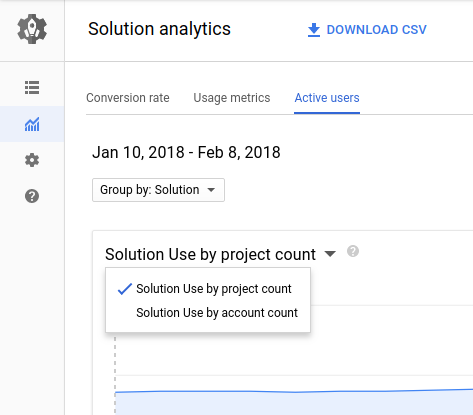リリース後にプロダクトの分析をモニタリングして、ユーザーがどのようにしてプロダクトを見いだし、デプロイし、実行しているかについての分析情報を得ることができます。また、マーケティング キャンペーンの効果も確認できます。
分析を表示するには:
- Producer Portal を開きます。
[アナリティクス] をクリックします。 アナリティクス ページへの直接リンクは、
https://console.cloud.google.com/producer-portal/analyticsです。
アナリティクス ダッシュボードでは、特定の時間間隔でグループ化されたデータのビューを表示し、販売するプロダクトのタイプでデータをフィルタできます。Google 検索、直接リンク、特定のリファーラル URL など、ユーザーがプロダクトを見つける方法ごとに整理されたデータを表示することもできます。
次のセクションでは、ダッシュボードでトラッキングできる指標について説明します。
データを時間、プロダクト タイプ、またはユーザー獲得チャネルでフィルタするには、ページの右側にあるフィルタパネルを開きます。パネルが開いていない場合は、右上の [パネルを表示] をクリックします。
コンバージョン率の分析
[コンバージョン率] タブには、ユーザーがどのようにプロダクトを見いだしたか、また必要に応じてどのようにデプロイまたは登録をしたかについてが表示されます。この情報を活用することで、ユーザーを効果的に獲得できるように市場開拓の戦略を見直すことができます。
データをプロダクトまたはチャネル別にグループ化できます。これは、ユーザーがソリューションの Cloud Marketplace リスティングをどのように見つけているかを示します。各チャネルは、トラフィックのソース(ソーシャル ネットワーク サイトなど)とメディア(有料広告など)を組み合わせたものです。たとえば、Paid Social チャネルは主要なソーシャル ネットワーク上の有料広告からのトラフィックを表します。
Google アナリティクスのデフォルト チャネルについて学習します。
マーケティング キャンペーンにカスタム URL を使用する場合は、次のセクションを使用してキャンペーンを作成し、トラッキング用に追加します。
マーケティング キャンペーンの作成とトラッキング
ユーザーをプロダクトのページに導くカスタム URL を作成することにより、マーケティング キャンペーンのコンバージョン率をトラッキングできます。カスタム URL には通常、ユーザーがプロダクトをどのようにして知ったかを識別する utm_ パラメータがあります。
たとえば、冬のニュースレターで連絡先に登録している人たちにプロダクトを宣伝した場合、カスタム URL は次のようになります。
https://console.cloud.google.com/marketplace/your-organization/solution-name?utm_source=newsletter&utm_medium=email&utm_campaign=winter_promo
カスタム URL を作成したら、URL から Producer Portal にパラメータを追加できます。[キャンペーン] を選択すると、追加したキャンペーン名に関連したトラフィックのみがグラフに表示されます。
キャンペーンのカスタム URL の作成
カスタム キャンペーン URL を作成するには、プロダクト URL の utm_campaign クエリ パラメータを一意の値に設定します。たとえば、次の URL では、Google Click to Deploy Wordpress プロダクトの utm_campaign クエリ パラメータに ft_spring_promo を設定しています。
https://console.cloud.google.com/marketplace/details/click-to-deploy-images/wordpress?utm_campaign=ft_spring_promo
utm_campaign 値も定義されている限り、utm_source 値と utm_medium 値でフィルタリングおよびグループ化することもできます。
Google アナリティクス キャンペーン URL 生成ツールなどのツールを使用して、キャンペーン URL を作成できます。
カスタム キャンペーンと使用できる utm_ パラメータの種類についての背景情報は、Google アナリティクスのドキュメントをご覧ください。商品ダッシュボードには、キャンペーンの参照元、メディア、名前が表示されます。
Producer Portal でのキャンペーンのトラッキング
Producer Portal で、キャンペーンの追加を使用して、トラッキングするキャンペーンを追加します。URL で使用される utm_campaign 値を入力します。URL のクエリ文字列全体ではなく、utm_campaign 値のみを入力します。たとえば、次の URL があるとします。
https://console.cloud.google.com/marketplace/your-organization/solution-name?utm_source=newsletter&utm_medium=email&utm_campaign=winter_promo
キャンペーン ID として winter_promo を入力します。
ポータルでは複数の utm_campaign 値(最大 2,000 件)を追跡できます。既存のキャンペーンの名前を変更したり、削除したりするには、[キャンペーンの管理] を使用します。キャンペーンは保存され、アナリティクスにアクセスするたびに読み込まれます。
常に利用できる 2 つの特別なキャンペーン値、(not set) と (other) があります。(not set) は、キャンペーンが関連付けられていないトラフィックを意味します。(other) は、成功イベントのあるユーザーが 5 人未満のキャンペーン用です。
キャンペーンを追加すると、Producer Portal には、指定された utm_campaign 値を含む、プロダクトの詳細ページへのすべての訪問履歴の目標到達プロセスの分析が表示されます。つまり、新しいマーケティング キャンペーンだけでなく、以前のマーケティング キャンペーンも検索できます。

キャンペーン データは次の分割項目でフィルタできます。
参照元: 検索エンジン(google.com)、ドメイン(example.com)、キャンペーン情報を配布する方法(
monthly_newsletterなど)といった、トラフィックの発生元です。メディア: オーガニック検索、ウェブ参照、有料メディアなどの、参照元のカテゴリです。カスタム キャンペーン URL を設定する場合、
utm_mediumパラメータを使用して、URL の一部としてカスタム メディアを作成できます。
目標到達プロセスのステップのキャンペーン名への関連付け
ほとんどの場合、ユーザーはカスタムリンクをたどり、プロダクトを表示し、そのプロダクトを構成してから、単一のセッションでプロダクトをデプロイします。これらの場合、キャンペーン名は明らかに各ステージに関連付けされます。
他の場合では、顧客はリストへのカスタムリンクをたどっても、デプロイする前に終了するかもしれません。その顧客が後で戻ってデプロイする場合、そのデプロイは、最初に顧客を Cloud Marketplace リストに導いたキャンペーンにカウントされます。顧客がキャンペーンのないセッションに最終的に戻る前に、さまざまなキャンペーンからリストに複数回アクセスした場合、プロダクトに登録またはデプロイした最初のキャンペーンに帰します。
仮想マシン(VM)の使用状況の指標
Cloud Marketplace で仮想マシン(VM)プロダクトを提供している場合、[使用状況の指標] タブには、プロダクトの使用状況の時間的な推移が表示されます。この情報は、「プロダクトの使用量は増加していますか?」などの質問に答えたり、固定料金または使用量ベースの課金モデルの月間収益を見積もったりするのに役立ちます。プロダクト、デプロイゾーン、マシンタイプ別にデータをグループ化できます。
プロダクトの使用状況は、VM 時間とコア時間で表示できます。それぞれの指標は 24 時間にわたって集計されます。たとえば、特定の 1 日で 48 VM 時間の表示の場合、その日は平均で 2 つの VM がプロダクトを実行していたことになります。同様に、特定の 1 日で 144 コア時間の表示の場合、たとえば、10 人の顧客が g1-small VM(VM あたり 0.6 コア)を実行していた、あるいは、1 人の顧客が 6-core のカスタム VM を実行していたということになります。
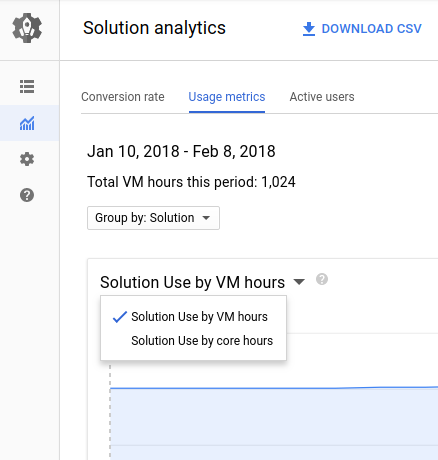
VM のアクティブ ユーザー
VM ベースのプロダクトを提供している場合、[アクティブ ユーザー] タブには、ソリューションを実行しているユーザー数の時間的な推移が表示されます。
この情報を見ると、ソフトウェアを現在デプロイしているユーザー数を確認できます。また、大半のユーザーが使用している VM のサイズを把握することもできます。
アクティブ ユーザーは、プロジェクトまたは請求先アカウント別に表示できます。VM はプロジェクトにデプロイされますが、一部のお客様は 1 つの請求先アカウントに複数のプロジェクトをリンクしている場合があります。 Google Cloud